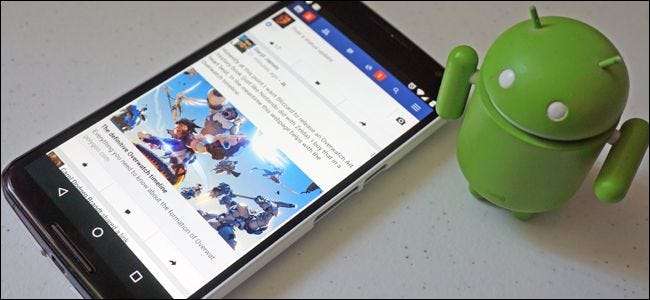
Standardowa aplikacja Facebook na Androida - jak mogę to delikatnie ująć? - jest do bani. Nie tylko jest to prawdopodobne bardziej wyczerpuje baterię telefonu niż większość twoich innych aplikacji, Facebook wypatroszył funkcjonalność komunikatora z niego, aby wypchnąć oddzielną aplikację i platformę. Tam są alternatywy dla oficjalnej aplikacji , ale większość z nich nie może też wysyłać wiadomości między użytkownikami.
Na szczęście istnieje oficjalne rozwiązanie, które jest zarówno wydajne, jak i skuteczne: aplikacja Facebook Lite.
Co to jest Facebook Lite?
Facebook stworzył wersję Lite swojej aplikacji na Androida specjalnie dla krajów rozwijających się i innych miejsc, w których niezawodny mobilny Internet nie zawsze jest dostępny. Został zaprojektowany tak, aby zapewniać dostęp do wszystkich podstawowych funkcji witryny, w tym do przesyłania wiadomości między osobami, przy jak najmniejszej możliwej przepustowości.
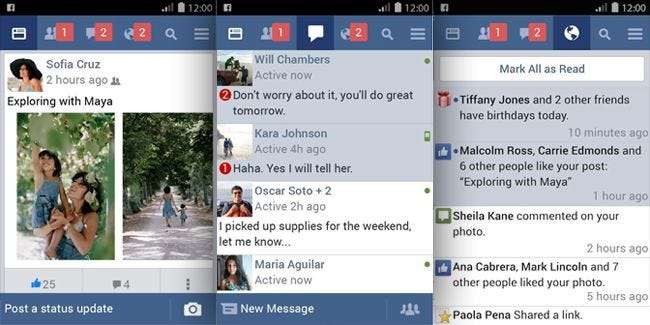
Aplikacja jest również przeznaczona do kierowania reklam na tanie telefony. W tym celu jest znacznie mniejsza i mniej skomplikowana niż pełna aplikacja Facebooka: podczas gdy standardowa aplikacja Facebooka ze Sklepu Play ma 162 MB dla samej aplikacji (bez obrazów w pamięci podręcznej itp.), A aplikacja Facebook Messenger to kolejne 104 MB, najnowsza wersja Facebook Lite ma tylko 4,5 MB.
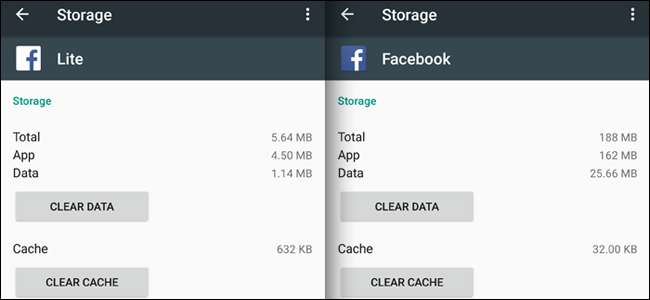
Messenger Lite to prawie to samo, co Facebook Lite… ale dla Messengera. Zatrzymaj mnie, jeśli jadę tutaj za szybko. To lekka wersja aplikacji, która ma mniej funkcji, ale zużywa mniej miejsca i przepustowości.
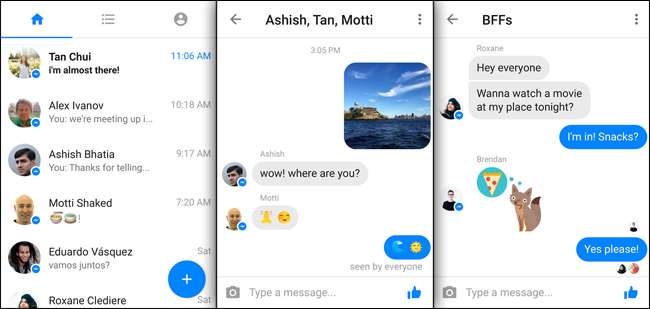
Dziwne jest to, że funkcja komunikatora internetowego Messengera jest dostępna w aplikacji Facebook Lite, dzięki czemu Messenger Lite jest nieco zbyteczna. Messenger Lite obsługuje obrazy i naklejki, których nie obsługuje Facebook Lite, więc jeśli są one dla Ciebie ważne, mogą być przydatne.
Niestety, Facebook Lite i Messenger Lite nie są oficjalnie dostępne w Sklepie Play na niektórych największych rynkach Facebooka, takich jak Stany Zjednoczone. Facebook naprawdę wolałby, aby ci użytkownicy korzystali z pełnej aplikacji (z lukratywnymi reklamami), a nie tej przeznaczonej dla bardziej ograniczonych obszarów, a także używali oddzielnej aplikacji Messenger. Na szczęście łatwo jest pobrać wersję aplikacji i zainstalować ją ręcznie.
Krok pierwszy: Zezwalaj na aplikacje innych firm
Zanim zainstalujesz aplikację na Androida spoza Sklepu Play, musisz włączyć proces instalacji w menu Ustawienia. (Jeśli już to zrobiłeś, przejdź do kroku drugiego). Pamiętaj, że ten proces może się nieco różnić na różnych urządzeniach, ale powinieneś być w stanie znaleźć opcję „Nieznane źródła” na prawie każdym urządzeniu z Androidem, postępując zgodnie z podobnymi instrukcjami do tych.
Otwórz główne menu Ustawienia, a następnie kliknij „Bezpieczeństwo”.

Kliknij opcję „Nieznane źródła”. Wskaż „OK” w wyświetlonym ostrzeżeniu.
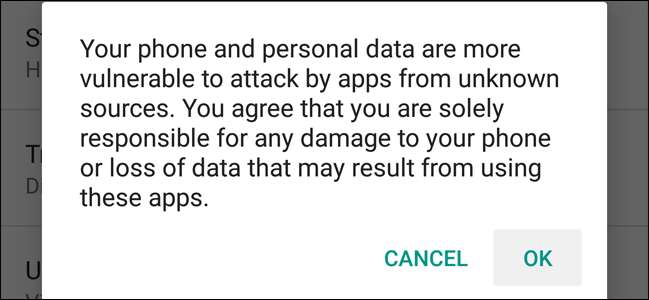
Teraz możesz pobrać pakiet APK. Jeśli przeszkadza Ci pozostawienie otwartej opcji nieznanych źródeł, możesz ją ponownie wyłączyć po zakończeniu - Facebook Lite będzie nadal działał po zainstalowaniu.
Krok drugi: Pobierz pakiet APK Facebook Lite
Otwórz przeglądarkę internetową telefonu i przejdź do tego linku . Messenger Lite jest pod tym linkiem - po prostu postępuj zgodnie z instrukcjami dotyczącymi Facebook Lite poniżej w ten sam sposób.
APK Mirror to repozytorium zweryfikowanych plików APK dla Androida - wszystko w witrynie jest sprawdzane pod kątem autentyczności i bezpieczeństwa. Wybierz najnowszą wersję Facebooka Lite z listy pod opisem.
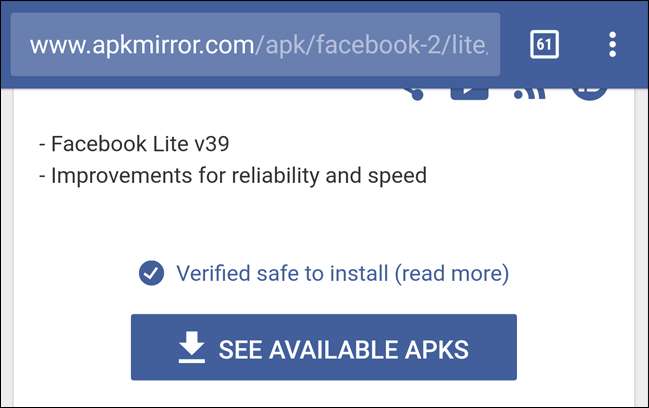
Wybierz wersję „arm”, jeśli masz standardowy telefon z Androidem, lub „noarch”, jeśli Twój telefon korzysta z chipa Intel. Jeśli nie masz pewności, wybierz „uzbrój”.
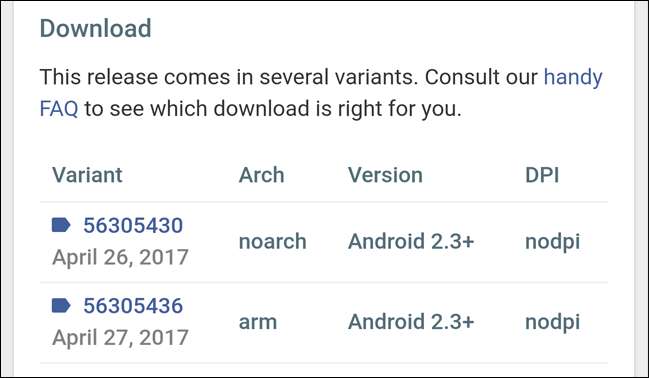
Teraz przewiń w dół i dotknij przycisku „Pobierz”, a następnie dotknij „OK”, ponieważ przeglądarka ostrzega o pliku APK.
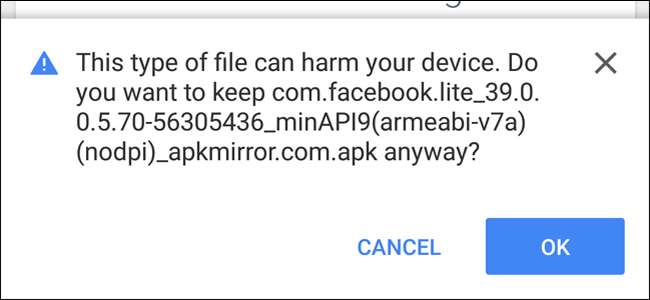
Krok trzeci: zainstaluj pakiet APK
Przesuń palcem w dół z paska powiadomień. Powinieneś zobaczyć właśnie pobrany plik APK. Dotknij go, aby rozpocząć proces.
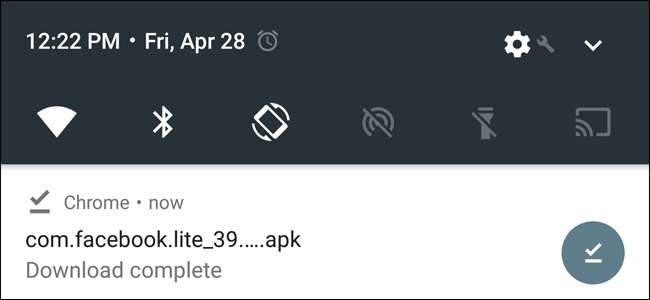
Na następnym ekranie kliknij „Zainstaluj”. To wszystko, jesteś gotowy do pracy.
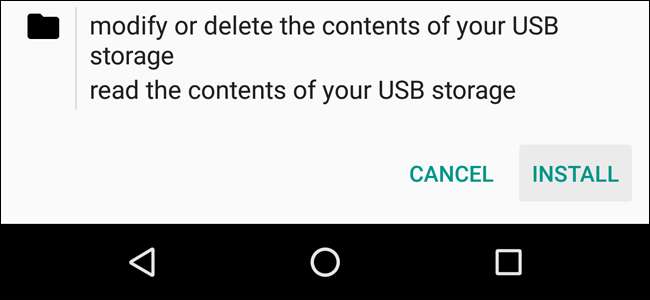
Otwórz aplikację na ekranie głównym - jest oznaczona jako „Lite” w szufladzie aplikacji i ma białą ikonę zamiast zwykłego niebieskiego Facebooka. Zaloguj się na swoje konto, a zobaczysz swoją standardową oś czasu.
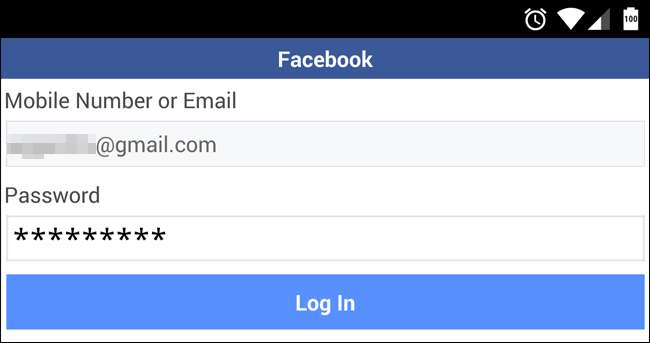
Interfejs jest dość prosty: ikony u góry prowadzą bezpośrednio do osi czasu, kontaktów, wiadomości (to jest wewnętrzny komunikator, którego szukasz), powiadomień i stron wyszukiwania. Ikona z trzema poziomymi paskami to menu główne, w którym znajdują się linki do rzadziej używanych części aplikacji oraz menu Ustawienia.
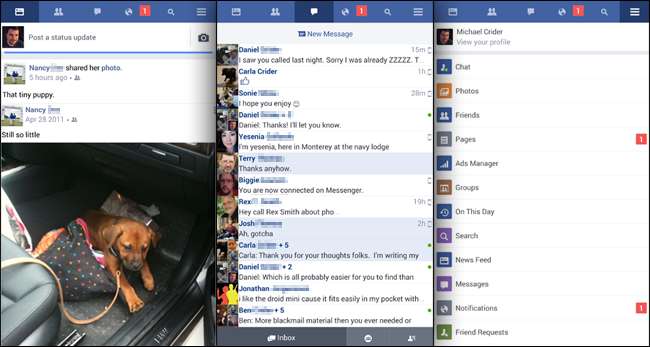
Jeśli wszystko wygląda dobrze, możesz odinstalować większą aplikację Facebook i Messenger. Pamiętaj jednak, że ponieważ pobrałeś Facebook Lite lub Messenger Lite jako aplikację spoza Sklepu Play, nie zaktualizujesz się automatycznie. Możesz okresowo sprawdzać APK Mirror pod kątem zaktualizowanej wersji.







